لاحظ أن المفتاح الخاص لشهادة SSL الخاصة بك قد يكون غير آمن
- تعد شهادات Google Chrome ضرورية للحفاظ على اتصالك بالإنترنت قيد الفحص والأمان.
- يمكن أن يساعد تحديث المتصفح في حل مشكلة شهادة Chrome.
- يمكن أن ينجم الخطأ أيضًا عن أخطاء في إصدار شهادة SSL لأصحاب الموقع.
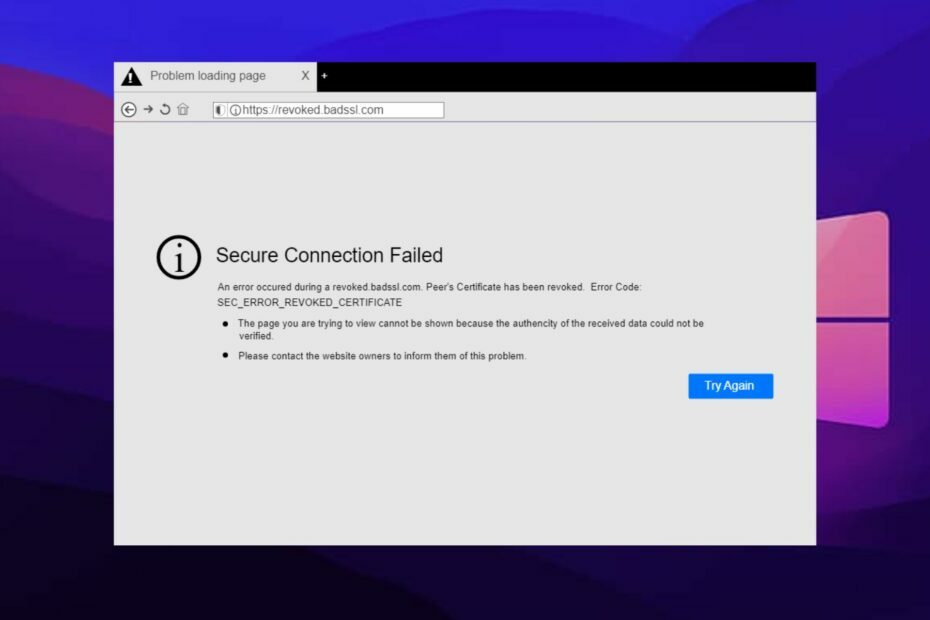
- الترحيل السهل: استخدم مساعد Opera لنقل البيانات الخارجة ، مثل الإشارات المرجعية وكلمات المرور وما إلى ذلك.
- تحسين استخدام الموارد: يتم استخدام ذاكرة RAM بشكل أكثر كفاءة من Chrome
- خصوصية محسّنة: شبكة VPN مجانية وغير محدودة مدمجة
- لا توجد إعلانات: تعمل أداة Ad Blocker المدمجة على تسريع تحميل الصفحات وتحمي من استخراج البيانات
- تنزيل Opera
يعد Chrome رائدًا في سوق المتصفحات. إنه متصفح سريع وموثوق به الكثير من الميزات. يعد الأمان والخصوصية جزءًا كبيرًا من Google Chrome. إنه نظام قائم على Chromium مع نظام أمان متقدم. ومع ذلك ، يتمتع Chrome بسلطته الخاصة في التحكم في كيفية عمله.
تم إبطال شهادة Chrome ، الخطأ هو أحد الأخطاء الشائعة التي يواجهها المستخدمون. أكثر من ذلك ، يمكن أن يحدث لأسباب مختلفة سنقوم بتعدادها مع تقدمنا في هذه المقالة.
لذلك ، فإن الغياب أو الصعوبة معهم يمكن أن يسبب العديد من المشاكل. ومع ذلك ، فقد قمنا بإدراج بعض الإصلاحات التي يمكنك استخدامها لحل هذا الخطأ.
ماذا يعني إلغاء الشهادة؟
يستخدم Google Chrome شهادات للتحقق من مدى أمان مواقع الويب للمستخدمين وكذلك مصداقية الموقع لأصحاب مواقع الويب.
ومع ذلك ، عندما يتم إبطال شهادة ، هناك خطأ ما بها. يمكن أن يعني أن الشهادة ليست من سلطة صالحة ، تم إصدارها بشكل خاطئ ، أو قديمة ، أو أي مشكلات عشوائية أخرى لشهادة SSL.
رغم net: err cert جميع المتصفحات هو خطأ شائع في كل متصفح ، فهو أكثر صرامة في Chrome. ومن ثم ، فإنه يدل على أن شهادة موقع الويب قد ألغيت من قبل سلطة تصديق SSL.
ما الذي يسبب إبطال الشهادة؟
1. المفتاح الخاص لشهادة SSL الخاصة بك غير آمن: تأتي كل شهادة SSL يتم إصدارها لأصحاب مواقع الويب مع مفتاح خاص يساعدها في أن تكون أكثر أمانًا. ومع ذلك ، إذا كانت هناك أي مشكلة أو حل وسط بشأن هذا المفتاح ، فسوف يطالب بإلغاء خطأ شهادة Chrome.
2. قد يكون إصدار شهادة SSL خاطئًا: يمكن أن يحدث ذلك إذا كان هناك خطأ أو نشاط غير واضح عند إصدار الشهادة لمالك موقع الويب.
3. طلب إبطال شهادة SSL: يمكن أن يعني إبطال شهادة SSL أن شخصًا ما قد طلب إبطالها. ومن ثم ، فإن الخطأ هو استجابة لطلب شخص ما. يمكن أن يكون من قبل مالك الشهادة أو شخص آخر.
معلومات سريعة:
هناك طريقة عملية لتجاوز مشكلة الشهادة التي تم إبطالها وهي تبديل متصفحك إلى متصفح آخر فعال مثل Opera.
باستخدام هذا المستعرض المتمرس ، يمكنك الاستفادة من أحدث دعم للتصفح وسهولة الوصول إلى إعدادات التحكم في الموقع التي قد تساعدك في إصلاح هذه الحالة في دقائق.

أوبرا
استفد بشكل كامل من هذا المتصفح المرن مع أمان محسّن وخصوصية VPN.
ماذا أفعل إذا تم إبطال شهادتي على Google Chrome؟
1. ضبط إعدادات التاريخ والوقت
- انقر بزر الماوس الأيمن فوق الوقت والتاريخ على الجانب الأيمن من ملف شريط المهام.
- انقر فوق ضبط الوقت / التاريخ من الخيارات المدرجة.
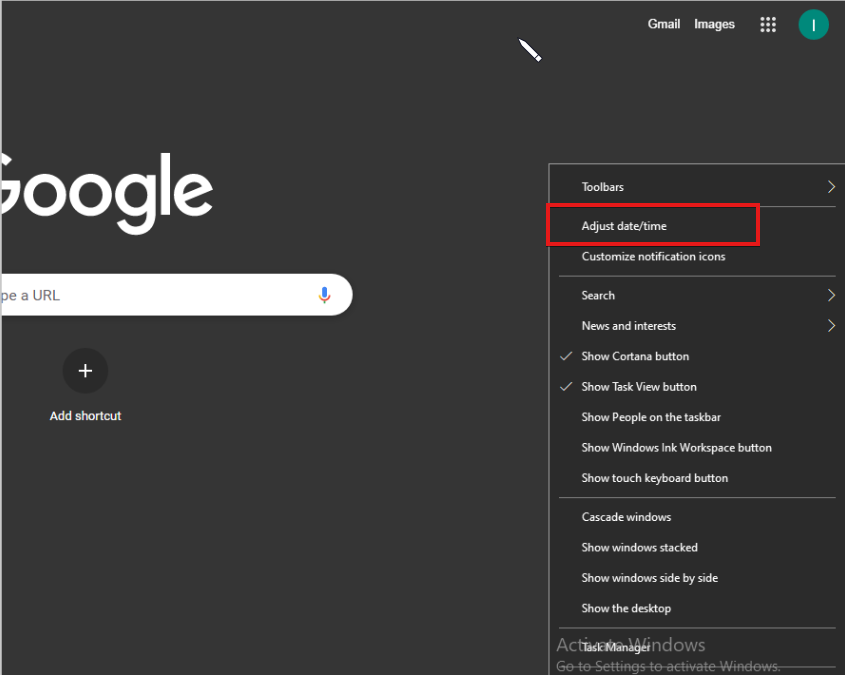
- تبديل على اضبط المنطقة الزمنية تلقائيًا.

بالنسبة للمستخدمين ، يتمثل أحد الحلول لهذا الخطأ في تحديد التاريخ والوقت الصحيحين. يمكن أن ينتج الإلغاء عن الوقت غير الصحيح على جهازك.
2. تحديث جوجل كروم
- اضغط على زر القائمة في الزاوية العلوية اليمنى من الشاشة.
- انقر إعدادات، ثم حدد مساعدة من القائمة المنسدلة.
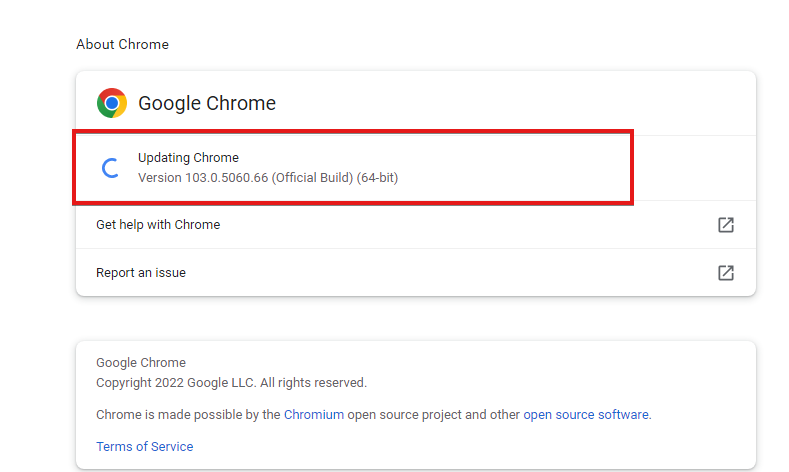
- يختار حول جوجل كروم.
سيتحقق Chrome من وجود تحديثات ، وإذا كانت متوفرة ، فسيثبتها تلقائيًا.
3. تحذيرات تجاوز الشهادة
- انقر على شبابيك زر والبحث عن خيارات الإنترنت.
- في ال خصائص الإنترنت علامة التبويب ، حدد متقدم.
- اذهب إلى حماية وقم بإلغاء تحديد المربع الخاص بـ تحقق من إبطال شهادة الناشر و تحقق من إبطال شهادة الخادم.
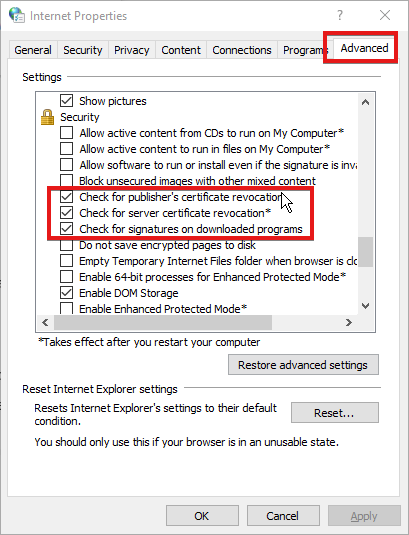
- انقر موافق لحفظ التغييرات التي أجريتها للتو.
ومع ذلك ، يمكن أن يترك هذا الحل المتصفحات الخاصة بك عرضة لتهديدات الإنترنت والمتسللين. لذلك ، لا نوصي به باعتباره الخيار الأفضل ، ولكن يمكن إصلاح خطأ شهادة الكروم التي تم إبطالها.
هناك حل آخر يمكنك تجربته وهو إلغاء تثبيت Google Chrome وإعادة تثبيته على جهاز الكمبيوتر الخاص بك. على الرغم من أنه يمكنه مسح بيانات المستخدم الخاصة بك ، إلا أنه لا يزال يعمل.
- هل الإضافات تبطئ متصفحك؟ إليك ما يمكنك فعله
- كيفية البحث وحذف كل سجل Chrome [حسب التاريخ ، على الهاتف المحمول]
- 3 طرق لإضافة مواقع موثوق بها في Chrome على نظامي التشغيل Windows 10/11 و Mac
- 5 طرق لإصلاح خطأ DLG_flags_invalid_CA في نظامي التشغيل Windows 10 و 11
- 9 طرق لإصلاح مسبار DNS انتهى NXdomain في نظامي التشغيل Windows 10 و 11
كيف أجد المرجع المصدق الخاص بي؟
- قم بتشغيل ملف متصفح كروم.
- انقر على ثلاث نقاط في الزاوية اليمنى للمطالبة رجالش.
- يختار إعدادات، ثم اضغط الخصوصية والأمن.
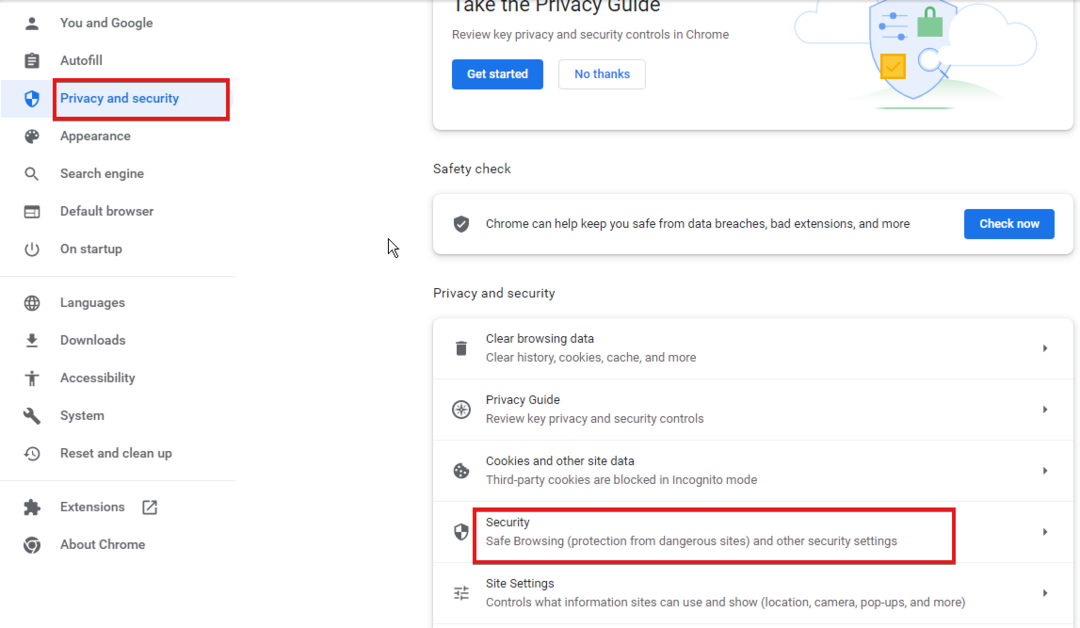
- يختار حماية وانقر على متقدم اختيار.
- انقر إدارة الشهادات.
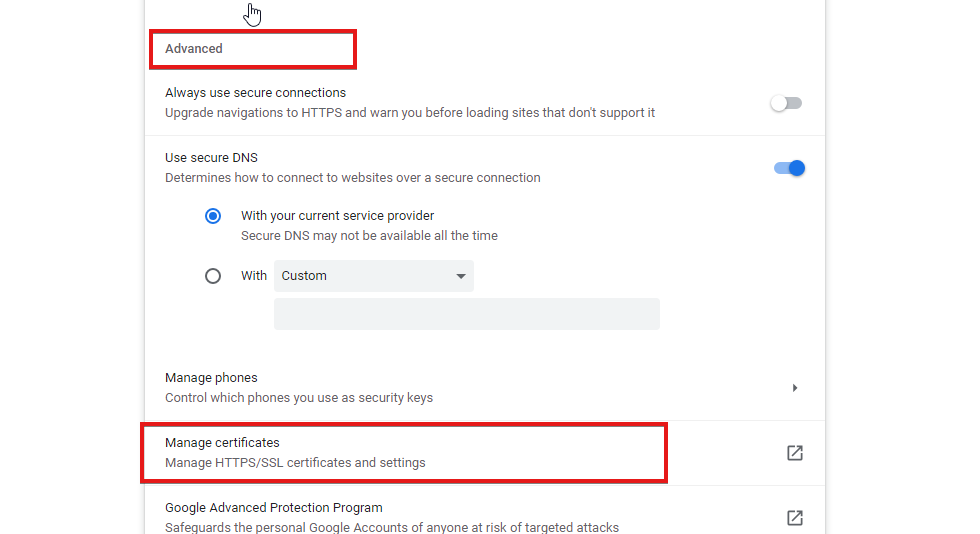
سيعرض لك قائمة بجميع شهاداتك ويسمح لك بإدارتها.
علاوة على ذلك ، نوصي بأن يقرأ المستخدمون عن 3 طرق لتجاوز استخدام مفتاح Chrome SSL غير متوافق أخطاء. سوف يمنحك المزيد من الفهم لكيفية عمل الشهادات. أيضًا ، يمكن للمستخدمين الاطلاع على مقالتنا حول كيفية إصلاح خطأ طويل جدًا في الصلاحية في Chrome.
دعنا نعرف الحل الذي نجح في منطقة التعليقات أدناه.
 هل ما زلت تواجه مشكلات؟قم بإصلاحها باستخدام هذه الأداة:
هل ما زلت تواجه مشكلات؟قم بإصلاحها باستخدام هذه الأداة:
- قم بتنزيل أداة إصلاح الكمبيوتر تصنيف عظيم على TrustPilot.com (يبدأ التنزيل في هذه الصفحة).
- انقر ابدأ المسح للعثور على مشكلات Windows التي قد تتسبب في حدوث مشكلات بجهاز الكمبيوتر.
- انقر إصلاح الكل لإصلاح المشكلات المتعلقة بالتقنيات الحاصلة على براءة اختراع (خصم حصري لقرائنا).
تم تنزيل Restoro بواسطة 0 القراء هذا الشهر.
![Google Chrome لا يقوم بتحميل الصفحات بشكل صحيح [Quick Fix]](/f/b2f341e253c63c077733247ff4cf498b.webp?width=300&height=460)

![تصحيح: مساحة التخزين في متصفحك لـ Mega ممتلئة [Chrome]](/f/659117d4ff54d0a329aa24c605cff97c.jpg?width=300&height=460)